
Michael Cain
0
2060
90
Le Raspberry Pi Zero possède un port HDMI, il doit donc être assez simple pour le connecter à votre téléviseur, à droite?
Eh bien, oui… Mais si vous ne voulez pas utiliser HDMI?
Le Raspberry Pis standard offre une alternative au HDMI, mais à première vue, vous ne penseriez pas que ce soit le cas du Raspberry Pi Zero. Voici ce que vous devez savoir sur la connexion de votre Raspberry Pi Zero à un téléviseur utilisant les technologies composite HDMI et RCA.
Comment connecter le Raspberry Pi Zero à la télévision: HDMI
L’option la plus simple pour connecter un Raspberry Pi Zero à un téléviseur consiste à utiliser HDMI.
L'appareil dispose d'un port mini-HDMI et est livré avec un adaptateur pour vous permettre de connecter facilement un câble HDMI. Sinon, vous devriez être en mesure de vous procurer un adaptateur mini HDMI vers HDMI abordable sur Amazon sans trop de peine..
Dans la majorité des cas, cela devrait suffire. Le Raspberry Pi Zero a la même qualité d’affichage que les Raspberry Pi 2 et 3, et bien entendu, le son est également émis via cette connexion. En bref, HDMI devrait être votre option par défaut.
Comment connecter Raspberry Pi Zero à la télévision: RCA
Mais tous les projets ne vous laisseront pas utiliser HDMI. Malgré la plus petite connexion, les dongles et les adaptateurs restent généralement volumineux. Avec les projets Raspberry Pi Zero conçus pour des dimensions compactes, cela exclut essentiellement le HDMI en option..
Heureusement, il existe une alternative: les fonctionnalités du Raspberry Pi Zero “Sortie TV,” auquel vous pouvez connecter un câble sur mesure (ou même souder un câble existant).
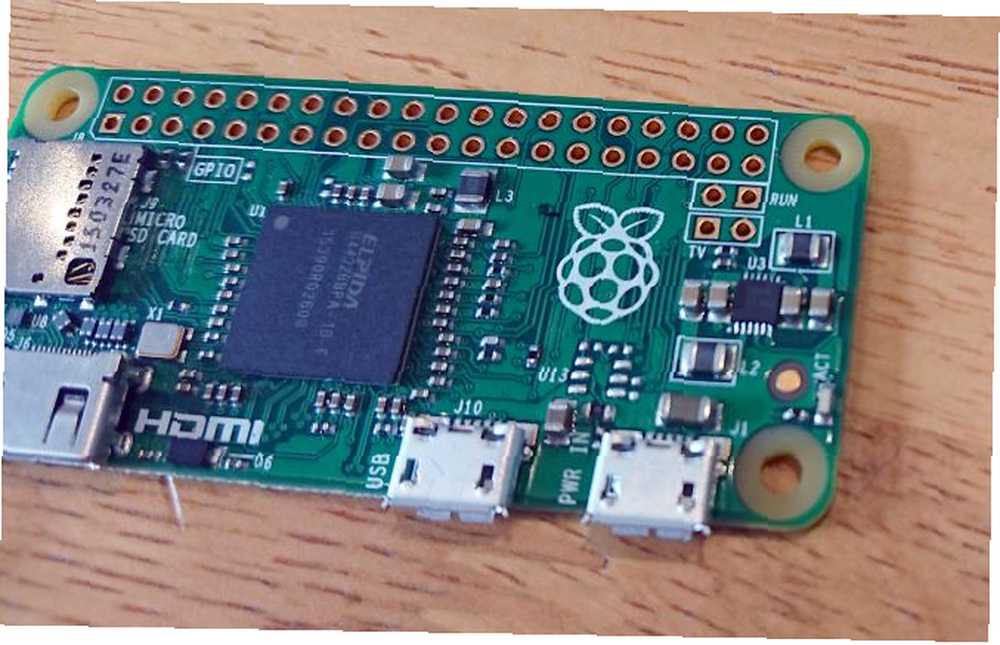
Vous le trouverez juste à droite du logo framboise; c'est étiqueté “la télé” donc ne devrait pas être difficile à repérer. Notez qu'il s'agit d'une paire de connexions. le carré est le signal, tandis que le connecteur rond est la terre.
Cela peut être utilisé pour sortir de la vidéo sur le connecteur RCA composite de votre Raspberry Pi Zero.
Ce dont vous aurez besoin pour créer une connexion composite
Si vous ne cannibalisez pas un câble RCA existant, vous devrez créer le vôtre. Pour ce faire, vous aurez besoin de:
- 2 x fils de cavalier
- 2 en-têtes à 1 broche
- 1x connecteur RCA à borne à vis
- Fer à souder
- Pinces coupantes
Vous devriez pouvoir rassembler ces morceaux sans trop de peine. Ne commencez pas avant de les avoir tous, cependant!
Création d'une connexion composite bricolage
Commencez par saisir les pinces coupantes et couper les câbles de démarrage de sorte qu'ils puissent être connectés aux bornes à vis du connecteur RCA..
Ensuite, dénudez l'isolant et étamez le fil avec de la soudure. Si vous ne connaissez pas ce terme ou si vous utilisez un fer à souder, consultez notre introduction à la soudure.
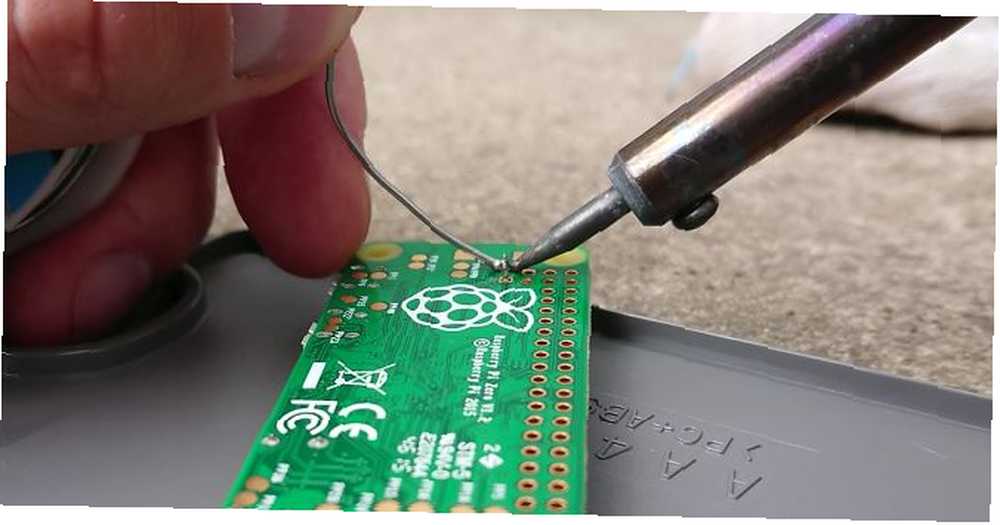
Suivez cette procédure en soudant les en-têtes des broches sur la broche de sortie TV. Notez que vous pouvez souder votre câble (ou un câble RCA composite existant) directement au Pi. L'en-tête de la broche est plus ordonné, cependant.
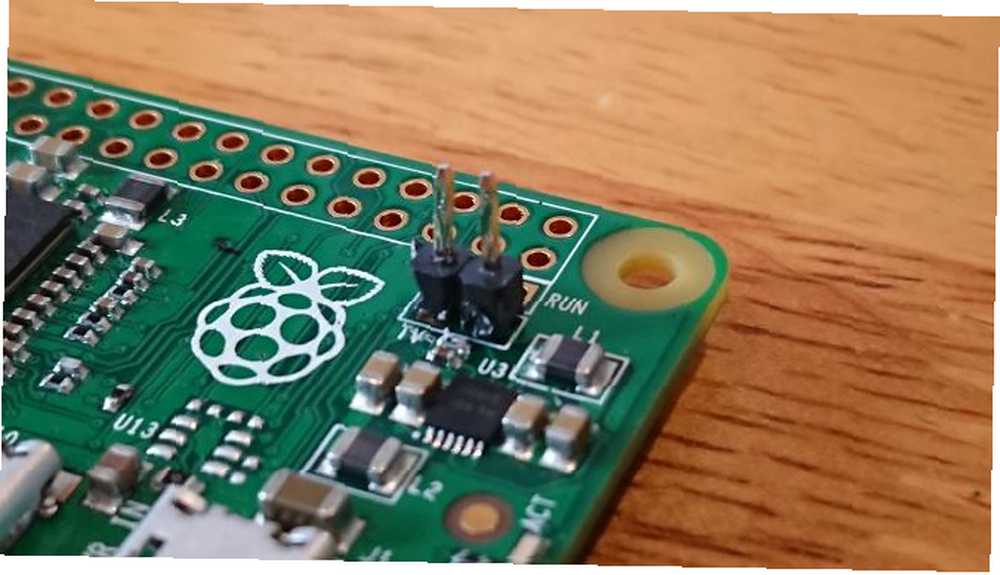
Il ne reste plus qu’à dévisser les connecteurs des bornes, à insérer les fils et à les serrer. Notez que le fil que vous connectez à la borne + est celui qui transmet le signal TV..
Une fois que cela est fait, utilisez les connecteurs restants sur les fils du cavalier pour les connecter à la tête de broche. Vous êtes maintenant prêt à connecter votre Raspberry Pi Zero au port AV de votre téléviseur, généralement une prise RCA jaune..
Maintenant, lorsque vous démarrez votre Raspberry Pi Zero, vous verrez la sortie sur votre écran. Notez que, lorsque vous utilisez RCA, il n’est pas en haute définition. Par conséquent, la sortie ne sera pas aussi nette que vous en avez peut-être l’habitude. D'autre part, cela pourrait être exactement ce que vous cherchez… !

Pas de détection automatique du signal? Essaye ça!
Si le signal n'est pas automatiquement détecté (et que vous avez déjà confirmé le bon fonctionnement du système d'exploitation et de la carte microSD à l'aide d'une connexion HDMI ou d'un autre Pi), vous devrez alors apporter des modifications au fichier config.txt..
Vérifiez que le voyant d'activité (ACT) ne clignote pas, puis éteignez votre Raspberry Pi Zero. Retirez la carte SD et insérez-la dans votre PC. Ouvrez votre gestionnaire de fichiers et trouvez le /démarrage partition, puis chercher config.txt.
Remarque: Si vous utilisez Linux, vous pouvez le faire depuis la ligne de commande en utilisant nano, ou quel que soit votre éditeur de texte préféré..
Avec config.txt ouvert, vous devrez effectuer quelques modifications. D'abord, trouvez la lecture de ligne # sdtv_mode = 2 et changez-le en enlevant le # pour qu'il se lise maintenant:
sdtv_mode = 2Ensuite, trouvez la lecture de ligne hdmi_force_hotplug = 1, et cette fois, ajoutez un # au début:
# hdmi_force_hotplug = 1Enregistrez le fichier config.txt, puis fermez le document. Éjectez la carte microSD en toute sécurité et remplacez-la dans votre Raspberry Pi Zero. En redémarrant, vous devriez voir la sortie du Pi Zero sur l’affichage choisi!
Plus de projets Raspberry Pi Zero pour s'amuser
Que vous utilisiez un Raspberry Pi Zero, Zero W ou Zero WH, l'en-tête de broche du téléviseur peut être utilisé comme alternative au HDMI standard. Ceci est particulièrement utile dans les espaces restreints, où il n'y a pas de place pour un adaptateur mini HDMI vers HDMI.
Vous voulez vous amuser davantage avec votre Raspberry Pi Zero? Consultez notre guide des meilleurs projets Raspberry Pi Zero 10 des meilleurs projets Raspberry Pi Zero à ce jour 10 des meilleurs projets Raspberry Pi Zero à ce jour En l'absence de ports USB ou Ethernet standard, les projets Pi Zero sont à la fois attrayants et attrayants. difficile dans une égale mesure. Voici dix grands projets Raspberry Pi Zero pour vous aider à démarrer. pour plus d'idées!











